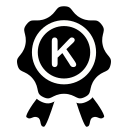Les étapes de type “Alors”¶
Les étapes du type “Alors” sélectionnent des éléments invisibles par défaut.
Vérification du titre de la page¶
Vocabulaire¶
le titre de la page contient "{valeur}"
le titre de la page est "{valeur}"
Exemples¶
Alors le titre de la page contient "Titre"
Et le titre de la page est "Accueil"
Quand l’utiliser¶
Cette étape permet de vérifier un titre de page, et donc généralement que la page affichée est celle attendue.
Vérification du contenu de la page¶
Vocabulaire¶
la page contient "{valeur}"
la page contient "{valeur}" ou "{autre*valeur}"
la page ne contient pas "{valeur}"
Exemples¶
Alors la page contient "Accueil"
la page contient "résultats trouvés" ou "Aucun résultat"
la page ne contient pas "Ré-essayer"
Quand l’utiliser¶
Cette étape permet de vérifier la présence (ou l’absence) de texte dans la page.
Subtilités de sélection¶
Le texte testé est celui présent entre les tags (et non « dans » les tags), il est donc impossible de « vérifier » le contenu d’un bouton, même si celui-ci semble visible sur la page.
Afin de maximiser la reconnaissances, le texte de la page est complètement dépuillé de tous les tags, puis tous les sauts de ligne et autres multiples espaces sont supprimés.
Vérification du titre ou infobulle d’un élément¶
Vocabulaire¶
le titre de l'élément "{element}" est "{text}"
le titre de l'élément "{element}" contient "{text}"
le titre de l'élément qui contient "{element}" est "{text}"
le titre du champ "{field}" est "{text}"
Exemples¶
Alors le titre de l'élément "Entete" est "Accueil"
Et le titre de l'élément "Entete" contient "Acc"
Et le titre de l'élément qui contient "Ceci est un message" est "Message à caractère informatif"
Et le titre du champ "Titre" est "Titre de la page"
Quand l’utiliser¶
Cette étape permet de vérifier la valeur title d’un infobulle.
Subtilités de sélection¶
S’agissant de l’élément :
En premier lieu, tous les éléments sauf p et div dont le texte contenu vaut valeur sont sélectionnés.
Si aucun élément n’est trouvé, une nouvelle recherche se fait en se basant sur l”id de n’importe quel élément.
Si aucun élément n’est trouvé, une nouvelle recherche se fait en se basant sur le name de n’importe quel élément.
Si aucun élément n’est trouvé, une nouvelle recherche se fait en se basant sur le value de n’importe quel élément.
Si aucun élément n’est trouvé, une nouvelle recherche se fait en se basant sur le texte contenu de n’importe quel élément.
S’agissant du champ :
En premier lieu, la recherche se fait pour les tags label dont le contenu vaut champ.
1.1. Si un label est trouvé, son attribut for est alors utilisé pour rechercher un élément dont l”id vaut celui trouvé.
Si aucun label correspondant n’est trouvé, une nouvelle recherche est faite sur tous les éléments dont l”id vaut champ.
Si aucun élément n’est trouvé, une nouvelle recherche est faite sur tous les éléments dont le name vaut champ.
Si aucun élément n’est trouvé, une nouvelle recherche est faite sur tous les éléments dont le title vaut champ.
Vérification de la présence d’un bouton¶
Vocabulaire¶
la page contient un bouton "{valeur}"
Exemples¶
Alors la page contient un bouton "Retour"
Quand l’utiliser¶
Cette étape permet de vérifier la présence d’un bouton dans la page.
Vérification de la présence d’un lien¶
Vocabulaire¶
la page contient un lien "{valeur}"
la page contient un lien "{valeur}" qui pointe vers "{target}"
Exemples¶
Alors la page contient un lien "Retour"
Et la page contient un lien "Retour" qui pointe vers "https://back.org"
Quand l’utiliser¶
Cette étape permet de vérifier la présence d’un lien dans la page.
Vérification de la présence d’une image¶
Vocabulaire¶
la page contient une image "{valeur}"
Exemples¶
Alors la page contient une image "logo"
Et la page contient une image "https://example.org/logo.png"
Quand l’utiliser¶
Cette étape permet de vérifier la présence d’une image dans la page.
Vérification de la valeur d’une variable¶
Vocabulaire¶
la variable "{variable}" vaut "{valeur}"
la variable "{variable_a}" est égale à la variable "{variable_b}"
la variable "{variable_a}" est différente de la variable "{variable_b}"
la variable "{variable_a}" est inférieure à la variable "{variable_b}"
la variable "{variable_a}" est supérieure à la variable "{variable_b}"
Exemples¶
Alors la variable "foo" vaut "bar"
Quand l’utiliser¶
Cette étape permet de vérifier la valeur d’une variable.
Vérification du titre d’un champ¶
Vocabulaire¶
le titre du champ "{champ}" est "{texte}"
Exemples¶
Alors le titr edu champ "foo" est "bar"
Quand l’utiliser¶
Cette étape permet de vérifier la valeur du titre d’un champ.
Vérification du contenu d’un élément¶
Vocabulaire¶
le champ "{champ}" est vide
le champ "{champ}" contient "{texte}"
le champ "{champ}" ne contient pas "{texte}"
le champ "{champ}" n'est pas vide
le champ "{champ}" contient "{nombre}" caractères
le champ "{champ}" contient moins de "{nombre}" caractères
le champ "{champ}" contient plus de "{nombre}" caractères
le champ "{champ}" contient entre "{nombre*min}" et "{nombre*max}" caractères
Exemples¶
Alors le champ "Adresse" est vide
Et le champ "Code postal" contient "49000"
Et le champ "Code postal" ne contient pas "51000"
Et le champ "Ville" n'est pas vide
Et le champ "SIRET" contient "12" caractères
Et le champ "Informations complémentaires" contient moins de "120" caractères
Et le champ "Password" contient plus de "12" caractères
Et le champ "Code postal" contient entre "5" et "10" caractères
Quand l’utiliser¶
Cette étape permet de vérifier le contenu de l’attribut value d’un champ de formulaire avec plusieurs possibilités.
Subtilités de sélection¶
En premier lieu, la recherche se fait pour les tags label dont le contenu vaut champ.
1.1. Si un label est trouvé, son attribut for est alors utilisé pour rechercher un élément dont l”id vaut celui trouvé.
Si aucun label correspondant n’est trouvé, une nouvelle recherche est faite sur tous les éléments dont l”id vaut champ.
Si aucun élément n’est trouvé, une nouvelle recherche est faite sur tous les éléments dont le name vaut champ.
Si aucun élément n’est trouvé, une nouvelle recherche est faite sur tous les éléments dont le title vaut champ.
Vérification des options d’une liste de choix¶
Vocabulaire¶
le champ "{champ}" contient l'option "{valeur}"
le champ "{champ}" contient l'option ""
le champ "{champ}" ne contient pas l'option "{valeur}"
le champ "{champ}" ne contient pas l'option ""
le champ "{champ}" contient "{valeur}" options
l'option "{valeur}" du champ "{champ}" est sélectionnée
l'option "" du champ "{champ}" est sélectionnée
Exemples¶
Alors le champ "Logement" contient l'option "T1"
Et l'option "F4" du champ "Logement" est sélectionnée
Quand l’utiliser¶
Cette étape permet de vérifier la liste des options d’une liste de choix. Elle permet également de vérifier quelle option est sélectionnée.
Subtilités de sélection¶
En premier lieu, la recherche se fait pour les tags label dont le contenu vaut champ.
1.1. Si un label est trouvé, son attribut for est alors utilisé pour rechercher un select dont l”id vaut celui trouvé, puis une option dont le texte vaut valeur.
Si aucun label correspondant n’est trouvé, une nouvelle recherche est faite en se basant sur l”id des tags select, puis sur une option dont le texte vaut valeur.
Si aucun élément n’est trouvé, une nouvelle recherche est faite en se basant sur l”id des tags select, puis sur une option dont le title vaut valeur.
Si aucun label correspondant n’est trouvé, une nouvelle recherche est faite en se basant sur le name des tags select, puis sur une option dont le texte vaut valeur.
Si aucun élément n’est trouvé, une nouvelle recherche est faite en se basant sur le name des tags select, puis sur une option dont le title vaut valeur.
Dans le cas où aucun select correspondant n’est trouvé, la recherche s’oriente alors vers les cases à cocher
Une nouvelle recherche est faite en se basant sur le texte contenu des input de type radio, qui doit être égal à valeur.
Si aucun élément n’est trouvé, une nouvelle recherche est faite en se basant sur le texte contenu des input de type radio dont l”id vaut champ, qui doit être égal à valeur.
Si aucun élément n’est trouvé, une nouvelle recherche est faite en se basant sur le texte contenu des input de type radio dont le name vaut champ, qui doit être égal à valeur.
Si aucun élément n’est trouvé, une nouvelle recherche est faite en se basant sur les input de type radio dont l”id vaut champ et dont le value doit être égal à valeur.
Si aucun élément n’est trouvé, une nouvelle recherche est faite en se basant sur les input de type radio dont le name vaut champ et dont le value doit être égal à valeur.
Vérification de la sélection d’une case à cocher¶
Vocabulaire¶
la case à cocher "{champ}" est cochée
la case à cocher "{champ}" n'est pas cochée
la case à cocher "{champ}" est décochée
Exemples¶
Alors la case à cocher "Conservez mes informations" est cochée
Et la case à cocher "Se souvenir de moi" n'est pas cochée
Quand l’utiliser¶
Cette étape permet de vérifier si une case à cocher est cochée ou décochée.
Subtilités de sélection¶
La recherche est faite en se basant sur le texte contenu des input de type checkbox, qui doit être égal à valeur.
Si aucun élément n’est trouvé, une nouvelle recherche est faite en se basant sur le texte contenu des input de type checkbox dont l”id vaut champ, qui doit être égal à valeur.
Si aucun élément n’est trouvé, une nouvelle recherche est faite en se basant sur le texte contenu des input de type checkbox dont le name vaut champ, qui doit être égal à valeur.
Si aucun élément n’est trouvé, une nouvelle recherche est faite en se basant sur les input de type checkbox dont l”id vaut champ et dont le value doit être égal à valeur.
Si aucun élément n’est trouvé, une nouvelle recherche est faite en se basant sur les input de type checkbox dont le name vaut champ et dont le value doit être égal à valeur.
Cliquer sur un lien ou un bouton¶
Vocabulaire¶
je clique sur le bouton "{valeur}"
je clique sur le lien "{valeur}"
Exemples¶
Alors je clique sur le bouton "Valider"
Et je clique sur le lien "Retour"
Quand l’utiliser¶
Cette étape permet de vérifier l’existence d’un élément spécifique.
Vérification de l’existence d’un élément¶
Vocabulaire¶
un élément contenant "{valeur}" existe
Exemples¶
Alors un élément contenant "Demande validée" existe
Quand l’utiliser¶
Cette étape permet de vérifier l’existence d’un élément spécifique.
Vérification de l’existence d’un champ de formulaire¶
Vocabulaire¶
le champ "{champ}" existe
le champ "{champ}" n'existe pas
Exemples¶
Alors le champ "Deuxième enfant" existe
Et le champ "Quinzième enfant" n'existe pas
Quand l’utiliser¶
Cette étape permet de vérifier si un champ de formulaire est présent ou pas.
Subtilités de sélection¶
En premier lieu, la recherche se fait pour les tags label dont le contenu vaut champ.
1.1. Si un label est trouvé, son attribut for est alors utilisé pour rechercher un élément dont l”id vaut celui trouvé.
Si aucun label correspondant n’est trouvé, une nouvelle recherche est faite sur tous les éléments dont l”id vaut champ.
Si aucun élément n’est trouvé, une nouvelle recherche est faite sur tous les éléments dont le name vaut champ.
Si aucun élément n’est trouvé, une nouvelle recherche est faite sur tous les éléments dont le title vaut champ.
Vérification sur les tableaux¶
Vocabulaire¶
le tableau contient "{nombre}" colonnes
le tableau contient "{nombre}" lignes
le tableau contient moins de "{nombre}" lignes
la ligne "{nombre}" de la colonne "{colonne}" du tableau contient "{valeur}"
la ligne "{nombre}" de la colonne "{colonne}" du tableau contient ""
la ligne "{nombre}" de la colonne "{colonne}" du tableau est vide
la ligne "{nombre}" de la colonne "{colonne}" du tableau n'est pas vide
la colonne "{colonne}" du tableau est triée dans l'ordre croissant
la colonne "{colonne}" du tableau est triée dans l'ordre décroissant
la colonne "{colonne}" du tableau est triée dans l'ordre alphabétique
la colonne "{colonne}" du tableau est triée dans l'ordre alphabétique inversé
Exemples¶
Alors le tableau contient "6" colonnes
Et le tableau contient "10" lignes
Et le tableau contient moins de "21" lignes
Et la ligne "3" de la colonne "Code postal" du tableau contient "75000"
Et la ligne "3" de la colonne "Code postal" du tableau contient ""
Et la ligne "3" de la colonne "Code postal" du tableau n'est pas vide
Et la ligne "3" de la colonne "Code postal" du tableau est vide
Et la colonne "Commune" du tableau est triée dans l'ordre croissant
Et la colonne "Commune" du tableau est triée dans l'ordre alphabétique
Et la colonne "Commune" du tableau est triée dans l'ordre décroissant
Et la colonne "Commune" du tableau est triée dans l'ordre alphabétique inversé
Quand l’utiliser¶
Cette étape permet de vérifier plusieurs choses sur un tableau de données.
Subtilités de sélection¶
La recherche est faite en se basant sur le premier élément table de la page.
La recherche des colonnes se base d’abord sur les éléments th de l’élément thead.
2.1. Si aucun élément thead n’est trouvé, alos les th, puis les premiers td sont utilisés.
La recherche des lignes se base sur les éléments td de chaque élément tr.
Vérification de présence d’un bouton¶
Vocabulaire¶
le bouton "{bouton}" existe
le bouton "{bouton}" n'existe pas
Exemples¶
Alors le bouton "Créer une demande" existe
Et le bouton "Supprimer une demande" n'existe pas
Quand l’utiliser¶
Cette étape permet de vérifier la présence ou l’absence d’un bouton sur la page.
Subtilités de sélection¶
En premier lieu, tous les éléments dont l”id vaut valeur sont sélectionnés.
Si aucun élément n’est trouvé, une nouvelle recherche se fait en se basant sur le name des éléments.
Si aucun élément n’est trouvé, une nouvelle recherche est faite en se basant sur le title des éléments de type button, input, img ou a uniquement.
Si aucun élément n’est trouvé, une nouvelle recherche est faite en se basant sur la value des éléments de type button, input, img ou a uniquement.
Si aucun élément n’est trouvé, une nouvelle recherche est faite en se basant sur le texte contenu des éléments de type button, input, img ou a uniquement.